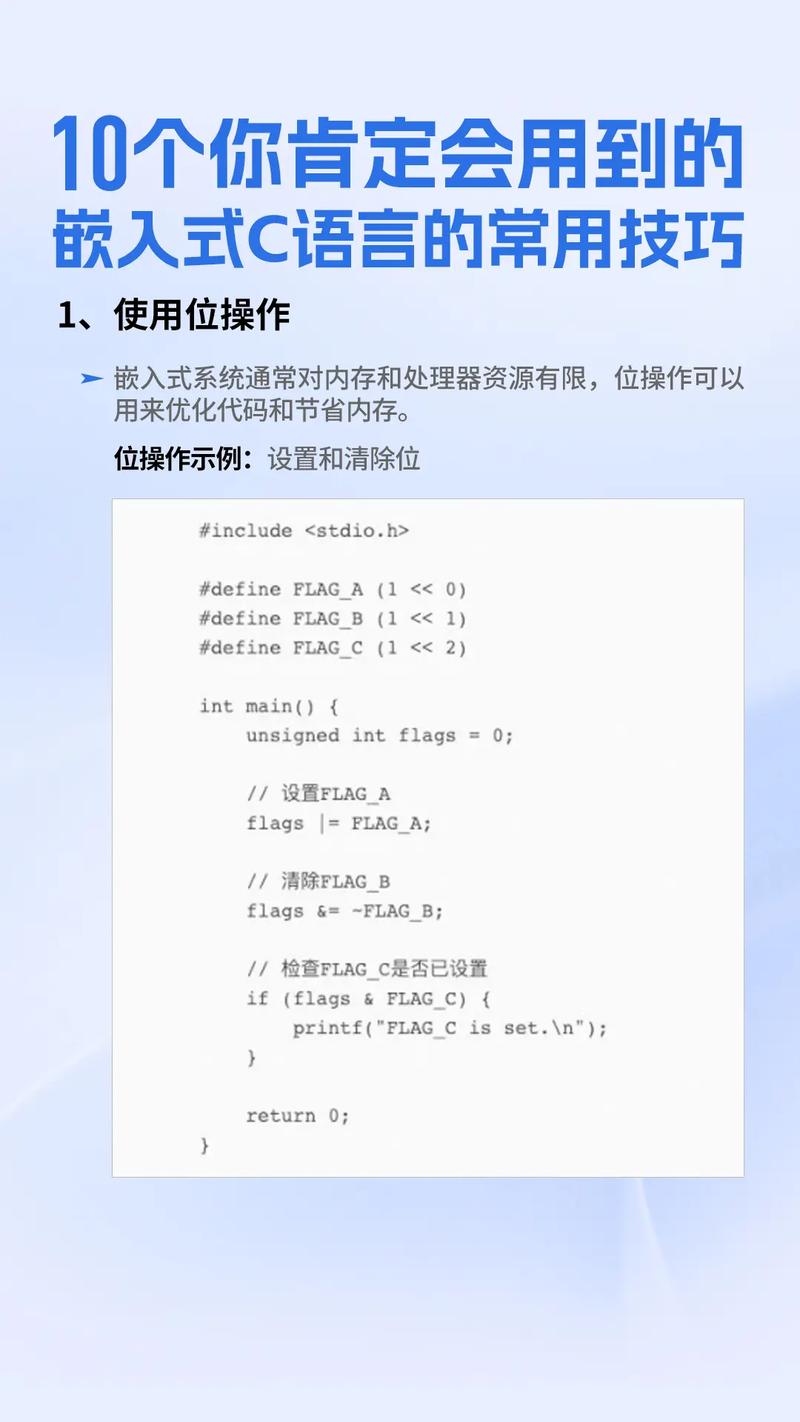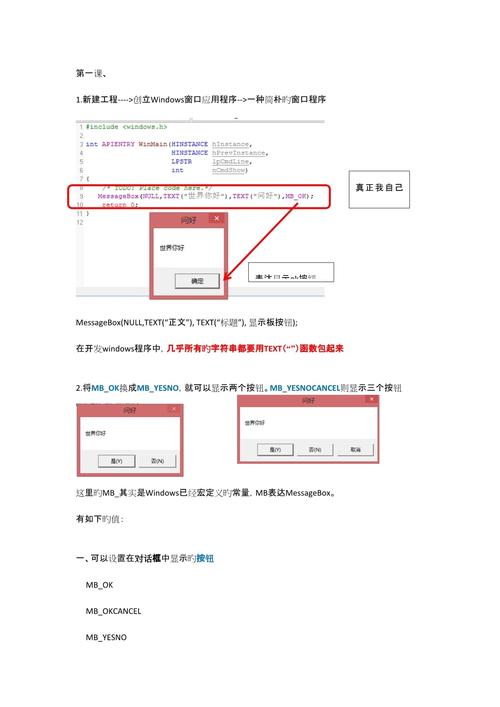Windows上如何用C语言编程
在Windows上使用C语言编程,首先需要安装C语言编译器,如GCC或Visual Studio等。安装完成后,可以创建C语言源文件,使用文本编辑器编写代码。通过编译器编译源文件生成可执行文件。在编程过程中,需要遵循C语言的语法规则和编程规范,使用各种数据类型、运算符、控制结构等实现程序功能。还需要注意代码的调试和优化,以确保程序的正确性和效率。,,Windows上使用C语言编程需要掌握一定的编程基础和技巧,通过不断练习和实践,可以提高编程水平和能力。
Windows平台C语言编程入门教程
在Windows操作系统上使用C语言进行编程,是一种非常常见且实用的技能,C语言以其高效、灵活和可移植性强的特点,深受广大程序员的喜爱,下面将详细介绍如何在Windows上使用C语言进行编程。
安装开发环境
在Windows上编写C语言程序,首先需要安装一个C语言开发环境,常用的开发环境有Visual Studio、Code::Blocks、Dev-C++等,这里以Visual Studio为例,介绍安装步骤:
1、下载Visual Studio安装包,可以从Visual Studio官网下载适合自己电脑版本的安装包。
2、运行安装包,按照提示进行安装,在安装过程中,可以选择需要的组件,建议选择包含C++开发工具的版本。
3、安装完成后,打开Visual Studio,就可以开始编写C语言程序了。
创建项目和文件
在Visual Studio中,可以通过创建项目来组织C语言程序,创建项目的步骤如下:
1、打开Visual Studio,点击“文件”菜单,选择“新建”->“项目”。
2、在弹出的对话框中,选择“Win32控制台应用程序”项目类型,并输入项目名称和保存路径。
3、点击“创建”按钮,Visual Studio会自动创建一个新的项目文件夹和项目文件。
4、在项目中创建一个新的源文件(即C语言程序文件),用于编写C语言程序代码。
编写C语言程序
在创建了项目和源文件后,就可以开始编写C语言程序了,在源文件中输入C语言代码,注意代码的语法和格式要正确,下面是一个简单的Hello World程序示例:
#include <stdio.h> // 引入标准输入输出头文件
int main() { // 主函数入口点
printf("Hello, World!\n"); // 输出Hello, World!到控制台
return 0; // 返回0表示程序正常结束
}编译和运行程序
在编写完C语言程序后,需要对其进行编译和运行,在Visual Studio中,可以通过以下步骤进行编译和运行:
1、在菜单栏中选择“生成”->“生成解决方案”或按F7键进行编译,如果代码没有错误,编译器会生成一个可执行文件(.exe文件)。
2、在菜单栏中选择“调试”->“开始执行调试”或按F5键运行程序,程序会在控制台窗口中输出结果。
3、如果需要重新编译或运行程序,可以重复上述步骤,如果需要修改代码并重新编译,可以打开源文件进行修改并保存,然后重新编译和运行程序。
调试程序
在编写C语言程序时,可能会遇到各种错误和问题,此时需要使用调试工具来定位和解决问题,Visual Studio提供了强大的调试功能,可以帮助程序员快速定位和解决问题,使用调试工具的步骤如下:
1、在代码中设置断点(即暂停执行的代码行),可以在需要调试的代码行左侧单击鼠标左键设置断点。
2、点击菜单栏中的“调试”->“开始调试”或按F5键开始调试程序,当程序执行到断点处时会自动暂停。
3、使用调试工具查看程序的变量值、调用栈等信息,帮助定位问题并进行修复,可以使用步进、步过等调试技巧来逐步执行程序并观察程序的执行过程。
4、修复问题后,重新编译和运行程序进行测试,如果问题仍然存在,可以重复上述调试步骤直到找到并解决问题。
就是在Windows上使用C语言进行编程的基本步骤和技巧,通过安装开发环境、创建项目和文件、编写代码、编译和运行程序以及调试程序等步骤,可以快速掌握C语言编程的基本技能,还可以通过学习更多的C语言语法、数据结构和算法等知识来提高编程能力和水平,也可以学习其他开发工具的使用方法和技巧来提高编程效率和质量。